五、新建图层,填充紫红色,然后修改混合模式为柔光,降低图层不透明度为20%左右的效果。

六、按Ctrl + A选择全部,然后去编辑>“合并拷贝(按Ctrl + Shift + A)中。 粘贴此复制到一个新的层,然后添加一个高斯模糊,不要忘记添加一个图层蒙版层的方便模糊擦除。
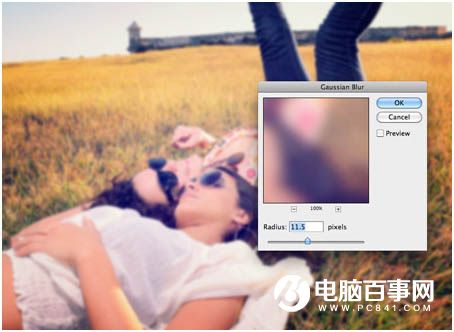
七、新建图层,修改图层的混合模式为线性减淡,透明度70%,然后选择柔性笔刷,在你需要的位置填加红色。

八、新建图层,选区100PX左右的大小填充黑色,然后运用“滤镜>模糊”高斯模糊选项,设置图层’柔光’在70%。

九、在画面中心人脸的位置拉一个小的白色透明渐变,然后修改图层模式为柔光。

制作完成以后的彩色光晕非主流照片最终效果:





